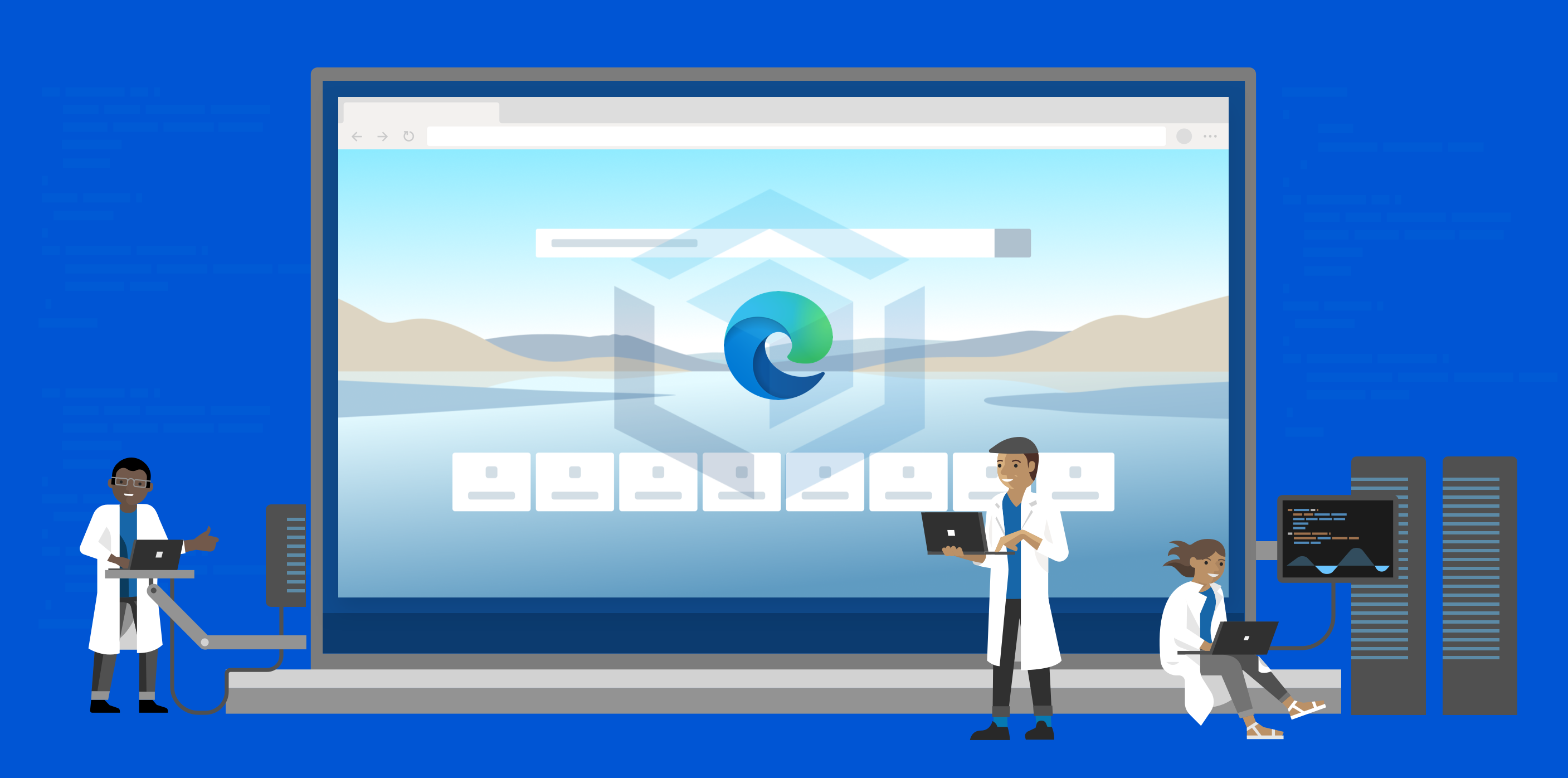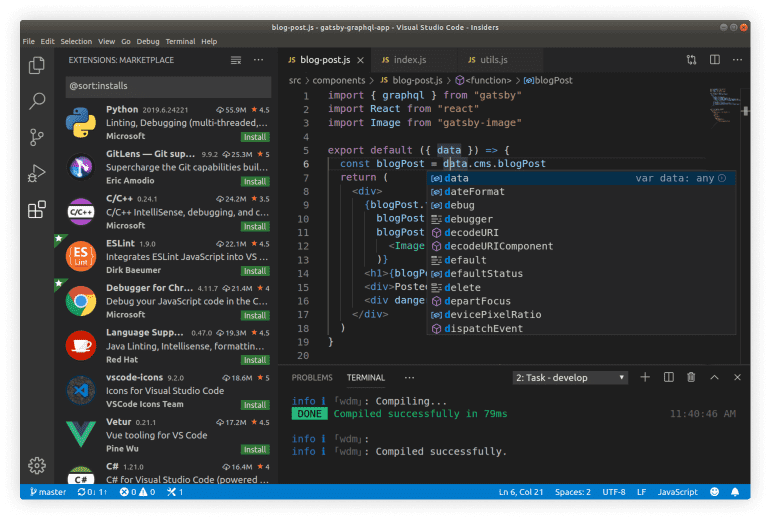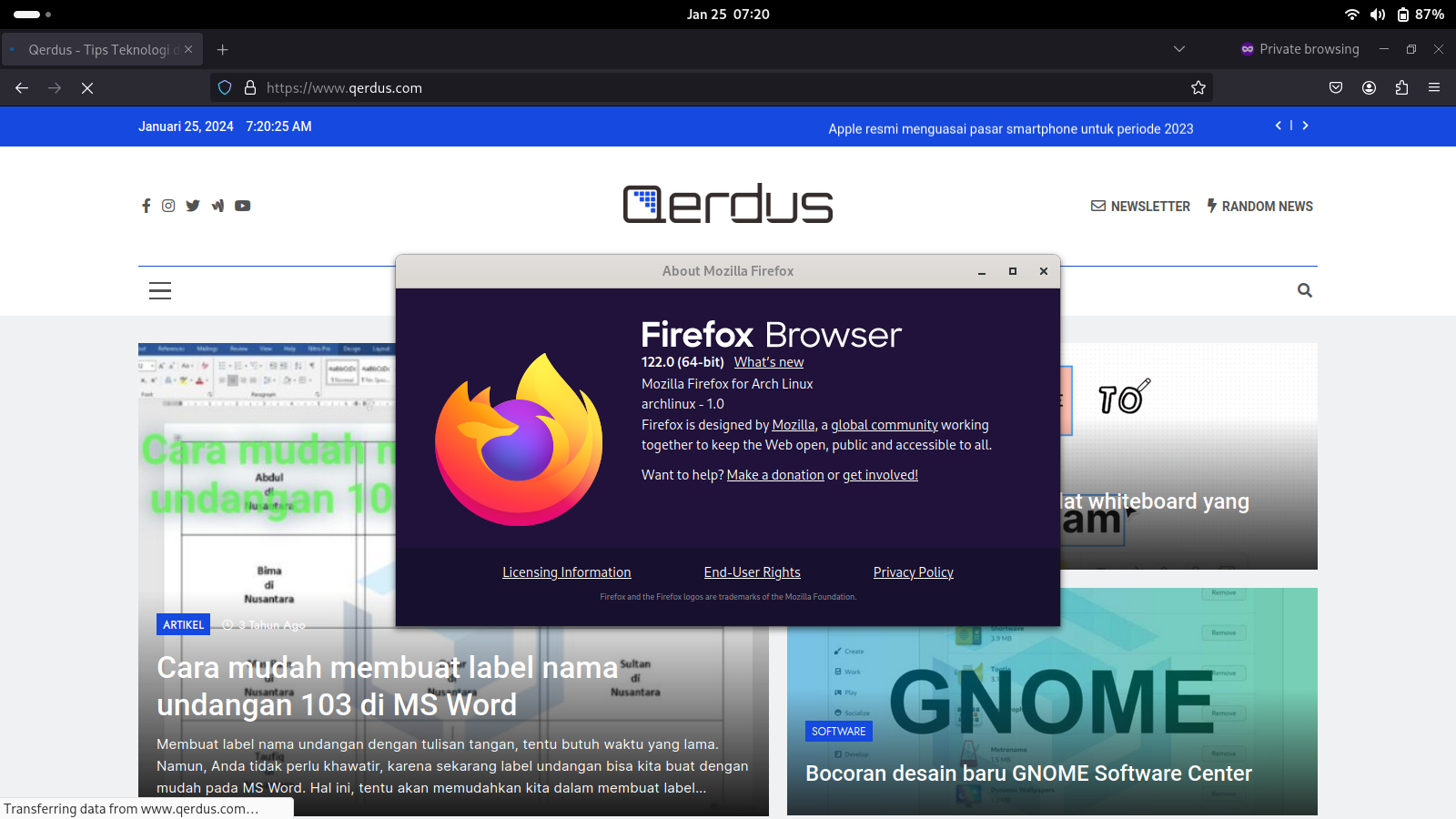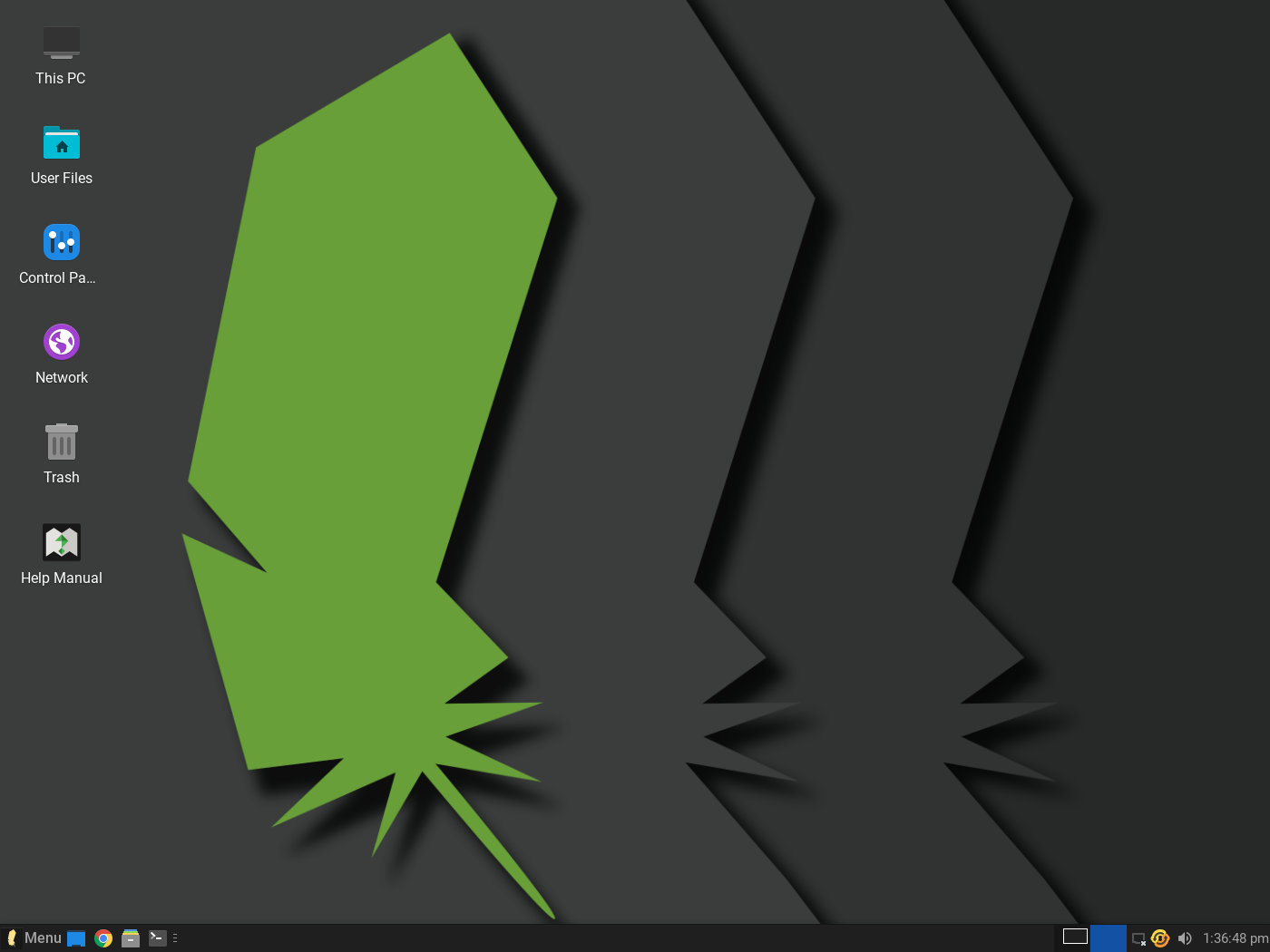Melalui artikel ini kami akan mencoba menujukkan tentang mudahnya cara install browser Microsoft Edge di Ubuntu, Linux Mint atau distro Debian lainnya.
Ada metode grafis (GUI), dan metode baris perintah (CLI). Terlepas dari mana yang Anda ikuti, Anda mendapatkan versi browser web yang sama persis, langsung dari Microsoft, pada sistem Anda. Juga pembaruan pada masa mendatang saat dan saat rilis.
Microsoft Edge basisnya adalah browser Chromium, mesin browser sumber terbuka yang pengembangannya (meskipun tidak secara eksklusif) langsung dari Google.
Situs web, aplikasi web, atau layanan web apa pun yang berfungsi pada browser berbasis Chromium lain, seperti Google Chrome, juga akan berfungsi pada Edge.
Anda juga dapat menginstal ekstensi Chrome di Edge (meskipun Microsoft memiliki hub ekstensi sendiri untuk add-on browser).
Baca langsung pengembangan Edge untuk Linux kami untuk gambaran umum yang lebih luas tentang apa yang berhasil. Apa yang tidak berhasil, dan apa yang harus Anda ingat jika Anda berencana untuk menggunakannya.
Cara install Microsoft Edge Browser di Ubuntu / Linux Mint
Perlu Anda ingat bahwa Microsoft Edge untuk Linux ada dalam pratinjau pengembang. Itu tidak “stabil”. Ini bahkan bukan beta.
Beberapa fitur (seperti sinkronisasi browser) saat ini belum memiliki dukungan untuk Linux. Apakah ada bug? Ya. Akankah itu crash? Sangat mungkin!
Tolong dicatat: Artikel ini tentang cara menginstal Edge di Ubuntu, bukan mengapa Anda harus menginstalnya. Anda memutuskan perangkat lunak mana yang Anda gunakan pada sistem Anda. Selain itu, jika Anda tidak menginginkan Edge? Anda mungkin tidak membaca panduan ‘cara’ tentang topik tersebut! 😉
Cara instal dengan Graphical/GUI
Menginstal Edge menggunakan antarmuka pengguna grafis sangatlah mudah karena Microsoft menyediakan paket penginstal resmi untuk distro berbasis Ubuntu dan Fedora.
Anda dapat menggunakan build ini untuk menginstal browser pada sistem Anda menggunakan Package Manager distribusi Anda.
Berikut adalah langkah-langkah instalasinya:
Buka Halaman Unduh Microsoft Edge
Pada browser web, buka halaman unduhan resmi Microsoft Edge. Di sana Anda akan menemukan dua build untuk Linux. Pilih opsi ‘Linux (.deb)’ untuk Ubuntu.
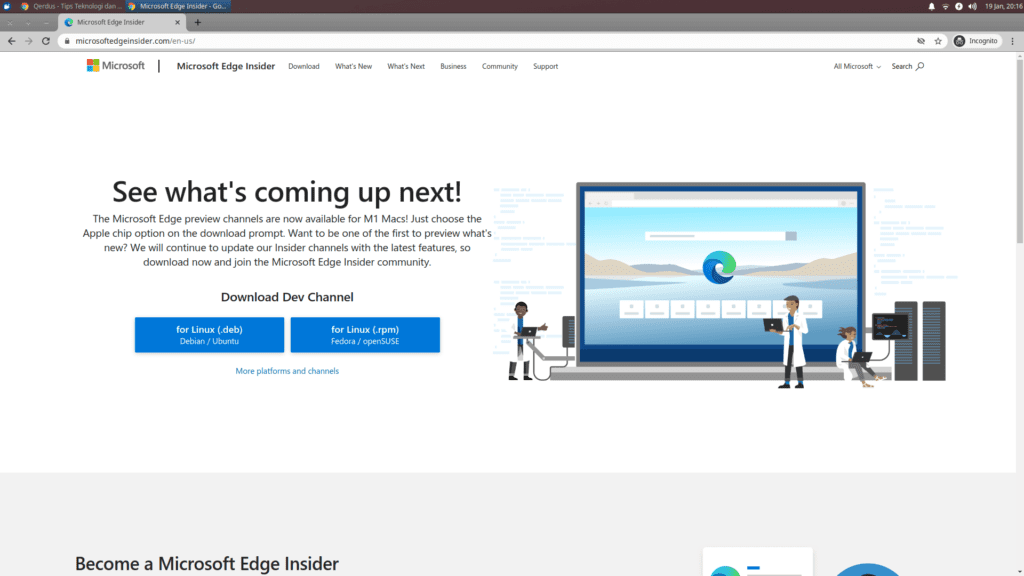
Klik Accept and download
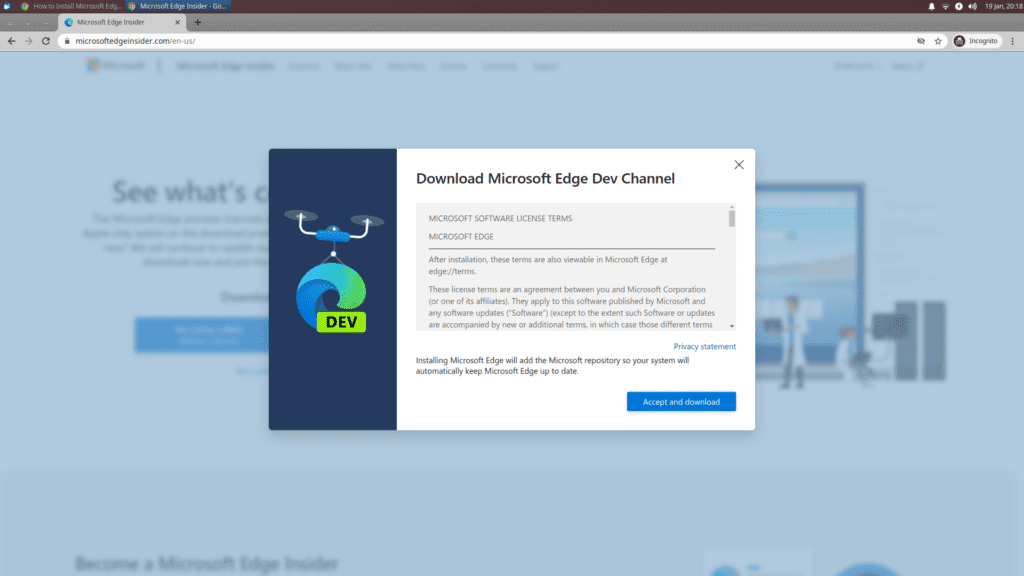
Download File Instalasi Edge Browser
Pastikan Anda memilih untuk menyimpan paket .deb ke folder Unduhan Anda (atau direktori lain yang dapat Anda akses dengan mudah).
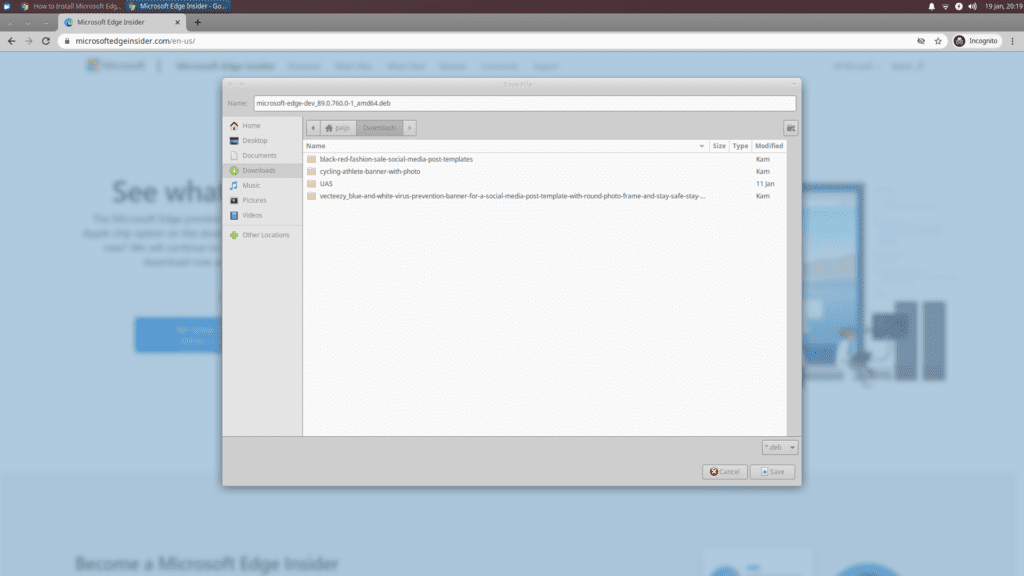
Klik dua kali pada penginstal
Saat unduhan selesai, klik dua kali pada file yang disimpan untuk mulai menginstal. Ikuti petunjuk yang tampil pada layar.
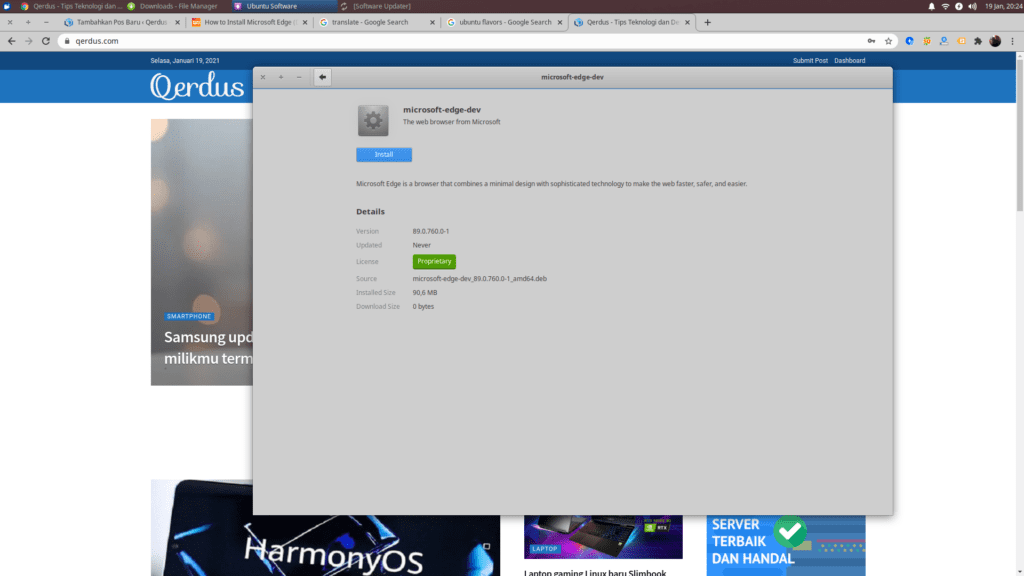
klik Install untuk memulai instalasi (lihat contoh gambar di atas). Setelah penginstalan selesai, Anda dapat membuka browser Edge dari kisi Aplikasi (atau menu aplikasi apa pun, peluncur, dll. Yang Anda gunakan).
Saat Anda menginstal menggunakan penginstal resmi, repositori Microsoft Edge ditambahkan ke daftar sumber perangkat lunak sistem Anda. Anda juga dapat meningkatkan ke versi baru peramban saat rilis menggunakan alat Software Updater Tool biasa.
Cara instal dengan Terminal/CLI
Jika Anda lebih suka menginstal perangkat lunak dari baris perintah, Anda dapat menyalin / menempelkan perintah berikut ke emulator terminal pilihan Anda.
Pertama: Skrip penyiapan. Ini menambahkan repo Microsoft Edge ke sistem Anda, dan mengimpor kunci Microsoft GPG untuk mengautentikasi paket (sehingga Anda dapat memastikan bahwa paket tersebut sesuai dengan yang mereka katakan):
curl https://packages.microsoft.com/keys/microsoft.asc | gpg --dearmor > microsoft.gpg
sudo install -o root -g root -m 644 microsoft.gpg /etc/apt/trusted.gpg.d/
sudo sh -c 'echo "deb [arch=amd64] https://packages.microsoft.com/repos/edge stable main" > /etc/apt/sources.list.d/microsoft-edge-dev.list'
sudo rm microsoft.gpgTahap kedua: Jalankan perintah ini untuk menginstal Microsoft Edge:
sudo apt update && sudo apt install microsoft-edge-devSetelah selesai, luncurkan Edge menggunakan peluncur aplikasi favorit Anda, atau jalankan microsoft-edge-dev dari command prompt.
Cara menghapus Instalasi Microsoft Edge
Ingin menghapus Microsoft Edge dari Ubuntu atau juga Linux Mint? Dengan asumsi Anda menggunakan salah satu metode di atas, Anda dapat melakukannya dengan mudah.
Buka jendela Terminal baru dan jalankan:
sudo apt remove microsoft-edge-*Penutup
Anda telah mempelajari cara menginstal browser Microsoft Edge di Ubuntu, Linux Mint, dan distribusi lain melalui artikel ini. Semua yang tersisa untuk Anda lakukan sekarang adalah membuka browser dan mulai menjelajahi web!
Masih harus kita lihat apakah Edge akan menemukan audiens yang cukup besar di Linux untuk menopang dirinya sendiri. Browser ini menghadapi persaingan ketat dari Google Chrome, Mozilla Firefox, dan juga Vivaldi.